Prezentacje Google to odpowiedź Google na program PowerPoint i, podobnie jak Dokumenty i Arkusze, jest to doskonale praktyczny sposób tworzenia pokazów slajdów do prezentacji. Podobnie jak dokumenty Word i arkusze kalkulacyjne Excel można konwertować z tradycyjnego pliku Microsoft Office na format w formacie online, do którego można uzyskać dostęp i edytować w dowolnym momencie, można konwertować dokumenty PowerPoint do Prezentacji Google, zbyt.
Zawartość
- Konwersja pliku PowerPoint przy użyciu Prezentacji Google
- Korzystanie z Dysku Google
- Importowanie określonych slajdów
Oto przewodnik dotyczący konwertowania programu PowerPoint do Prezentacji Google.
Polecane filmy
Łatwy
5 minut
Microsoft PowerPoint
Komputer, laptop, tablet lub telefon z dostępem do Prezentacji Google
Konwersja pliku PowerPoint przy użyciu Prezentacji Google
Krok 1: Otwórz Prezentacje Google i kliknij Pusty pod Rozpocznij nową prezentację.
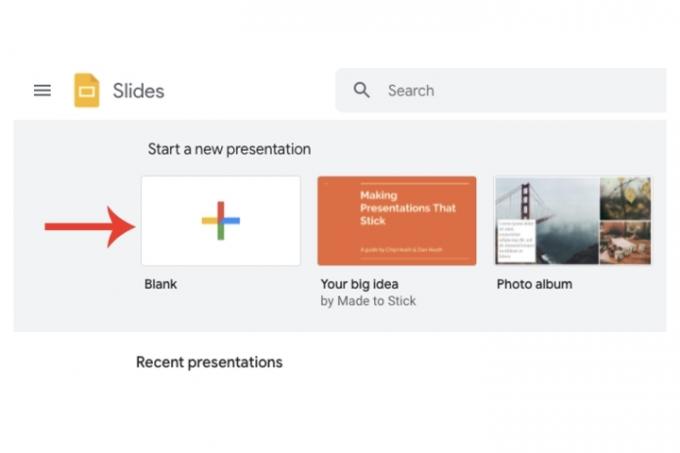
Krok 2: U góry, w ustawieniach tytułu, kliknij Plik > otwarty.

Powiązany
- Rywal Google ChatGPT właśnie pojawił się w wyszukiwarce. Oto jak tego spróbować
- Możesz teraz skorzystać z możliwości ChatGPT w Prezentacjach Google
- Microsoft może umieścić ChatGPT w programach Outlook, Word i PowerPoint
Krok 3: Kliknij Wgrywać zakładkę i wybierz Wybierz plik ze swojego urządzenia przycisk. Znajdź plik programu PowerPoint i otwórz go (rozszerzenie będzie .pptx).
Google przekonwertuje teraz ten plik programu PowerPoint na format Prezentacji Google. Po zakończeniu procesu zostanie on automatycznie zapisany na Twoim koncie Prezentacji Google za pośrednictwem Dysku Google.
W dogodny sposób możesz teraz edytować tę prezentację online, a gdy zajdzie taka potrzeba, przekonwertować ją z powrotem do pliku programu Microsoft PowerPoint (Plik > Pobierać > Microsoft PowerPoint).

Korzystanie z Dysku Google
Innym sposobem konwersji pliku programu PowerPoint do Prezentacji Google jest użycie Dysku Google.
Krok 1: Przejdź do strony głównej swojego konta Dysku Google. Kliknij Nowy przycisk i wtedy Udostępnianie pliku. Wybierz plik programu PowerPoint.
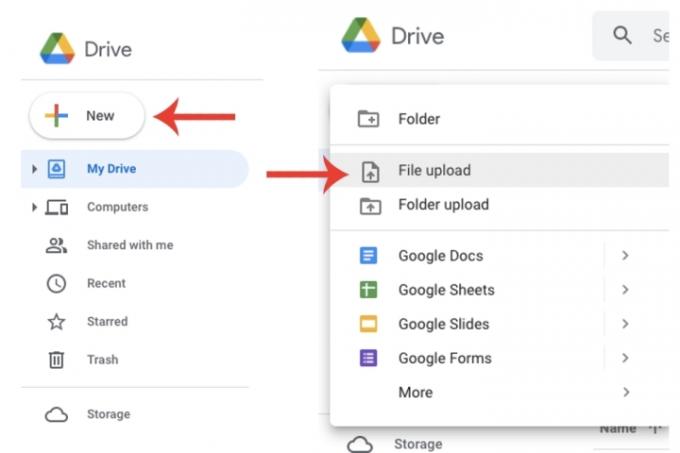
Krok 2: Wybierz plik na Dysku Google, kliknij go prawym przyciskiem myszy i kliknij Otwierać z patka. Na koniec kliknij Prezentacje Google patka.
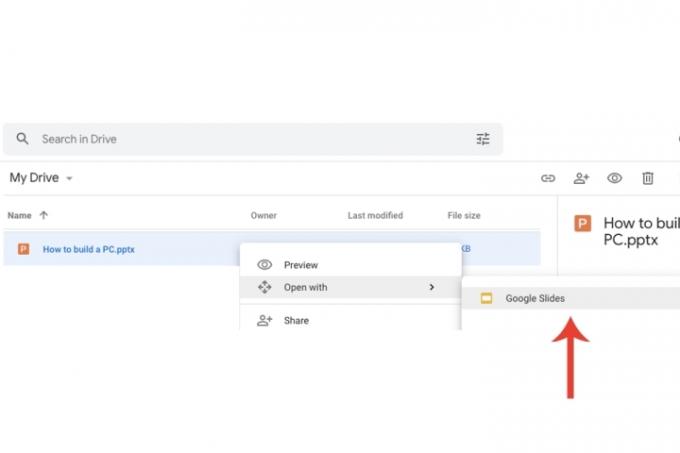
Krok 3: PowerPoint zostanie wyświetlony w Prezentacjach Google. W przeciwieństwie do przesyłania bezpośrednio przez Prezentacje Google, w przypadku tej metody konieczne będzie zapisanie pliku. Wybierz Plik i kliknij przycisk Zapisz jako Prezentacje Google opcję z menu rozwijanego.
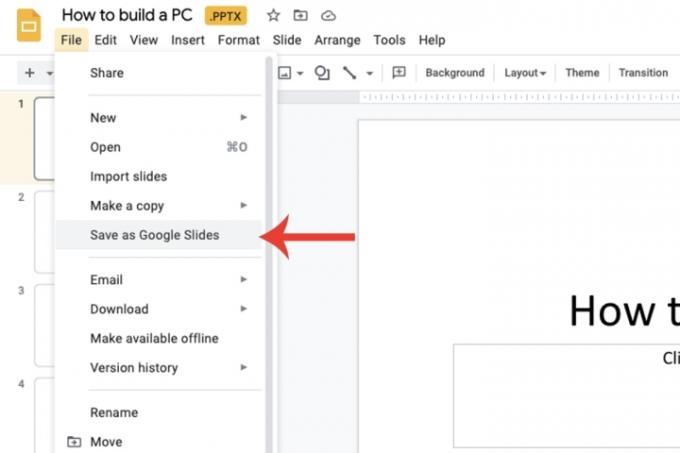
Importowanie określonych slajdów
Możliwości Prezentacji Google wykraczają poza zwykłą konwersję całego pliku PowerPoint. Możesz także wybrać konkretne slajdy, które chcesz zaimportować, a nie całą prezentację.
Krok 1: Otwórz nową prezentację Prezentacji Google. W ramach Plik wybierz kartę Importuj slajdy opcję, a następnie wybierz opcję Wgrywać patka. Wybierz plik programu PowerPoint na komputerze.

Krok 2: Google wyświetli teraz miniaturowy widok wszystkich slajdów zawartych w pliku programu PowerPoint i umożliwi Ci wybranie tych, które chcesz zaimportować i przekonwertować. Kliknij Importuj slajdy gdy skończysz.

Zalecenia redaktorów
- Jak dodać czcionki do Prezentacji Google: przewodnik krok po kroku
- PowerPoint użyje ChatGPT do stworzenia dla Ciebie całych pokazów slajdów
- Nowa sztuczna inteligencja Bard firmy Google może być na tyle potężna, że ChatGPT będzie się martwić – i już tu jest
- Jak ChatGPT może pomóc firmie Microsoft zdetronizować wyszukiwarkę Google
- Jak zmienić rozmiar w Prezentacjach Google?
Ulepsz swój styl życiaDigital Trends pomaga czytelnikom śledzić szybko rozwijający się świat technologii dzięki najnowszym wiadomościom, zabawnym recenzjom produktów, wnikliwym artykułom redakcyjnym i jedynym w swoim rodzaju zajawkom.




